Установка Veyon в KDE Neon
Продолжаем настраивать персональный компьютер с KDE Neon на борту для рабочего процесса. Сегодня мы установим и настроим Veyon.
- Мониторинг: обзор комнаты (класса) с отображением содержимого экранов компьютеров в виде эскизов.
- Удаленный просмотр или управление компьютерами.
- Трансляция экрана учителя на все остальные компьютеры в реальном времени (полноэкранный / оконный демо)
- Блокировка рабочих столов компьютеров, чтобы контролировать внимание обучающихся.
- Копирование файлов на учебные ПК.
- Отправка тестовых сообщений обучающимся.
- Включение, перезагрузка или выключение компьютеров удаленно.
- Удаленный выход пользователя из системы
- Удаленный запуск программ и сайтов.
Содержание:
1. Установка
В KDE Neon очень удобный Центр программ Discover, однако найти в нем Veyon не удалось  :
:
Но в репозитории он все же оказался.
1.1. Запускаем Konsole:
1.2. Вводим команду поиска Veyon:
sudo apt-cache search veyon
1.3. Видим, что пакеты есть в наличие:
libveyon-core - Computer Monitoring and Classroom Management Software - libraries veyon-configurator - Computer Monitoring and Classroom Management Software - configurator veyon-master - Computer Monitoring and Classroom Management Software - master veyon-plugins - Computer Monitoring and Classroom Management Software - plugins veyon-service - Computer Monitoring and Classroom Management Software - client service
1.4. Устанавливаем пакет veyon-master:
sudo apt install veyon-master Чтение списков пакетов… Готово Построение дерева зависимостей Чтение информации о состоянии… Готово Starting pkgProblemResolver with broken count: 0 Starting 2 pkgProblemResolver with broken count: 0 Done Будут установлены следующие дополнительные пакеты: libtcl8.6 libtk8.6 libveyon-core libvncclient1 libvncserver1 tcl tcl8.6 tk tk8.6 veyon-configurator veyon-plugins veyon-service x11vnc Предлагаемые пакеты: tcl-tclreadline veyon-ctl Следующие НОВЫЕ пакеты будут установлены: libtcl8.6 libtk8.6 libveyon-core libvncclient1 libvncserver1 tcl tcl8.6 tk tk8.6 veyon-configurator veyon-master veyon-plugins veyon-service x11vnc Обновлено 0 пакетов, установлено 14 новых пакетов, для удаления отмечено 0 пакетов, и 6 пакетов не обновлено. Необходимо скачать 4 329 kB архивов. После данной операции объём занятого дискового пространства возрастёт на 16,9 MB. Хотите продолжить? [Д/н]
Соглашаемся и ожидаем окончания процесса установки.
2. Настройка Veyon
2.1. Для этого в Главном меню переходим в раздел Приложения -> Образование -> Разное:
2.2. Запускаем Veyon Configurator, система запросит пароль суперпользователя (root):
2.3. В разделе Главное указываем метод аутентификации: Аутентификация с помощью ключа доступа.
2.4. В разделе Ключи аутентификации генерируем комплект ключей:
2.5. Для этого нажимаем кнопку “Создать ключевую пару” и указываем группу пользователей или роли, для которых необходимо создать комплект ключей:
2.6. Дожидаемся сообщения о успешном создании ключей:
2.7. Созданные ключи появятся в подразделе “Доступные ключи аутентификации“:
2.8. Для того, чтобы пользователи ПК могли иметь доступ к ключевой паре, сменим при помощи кнопки “Установить группу доступа” группу доступа. Для этого выбираем ключ и меняем группу:
2.9. Теперь доступ к ключам аутентификации смогут иметь все пользователи, которые входят в группу users:
2.10. Экспортируем публичный ключ для копирования на ПК класса при помощи кнопки “Экспорт ключа” и импортируем его на клиентской машине при помощи кнопки “Импорт ключа”:
2.11. Переходим в раздел “Места и компьютеры” и вносим кабинеты и контролируемые ПК:
2.12. При этом, если у нас настроен DNS сервер в связке с DHCP и контроллер домена, то адрес компьютера можно указывать в виде доменного имени, а не IP.
Сохраняем изменения и запускаем Veyon Master:
Компьютеры образовательного учреждения под контролем 

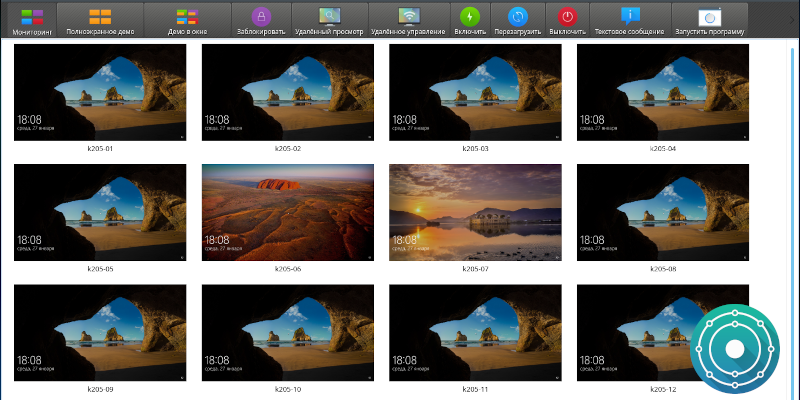

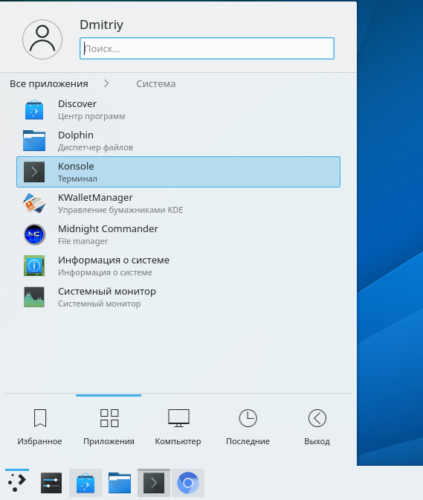
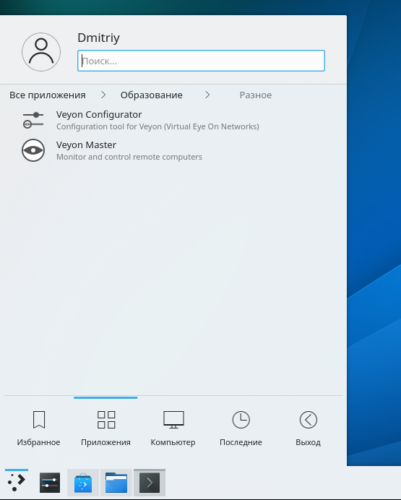
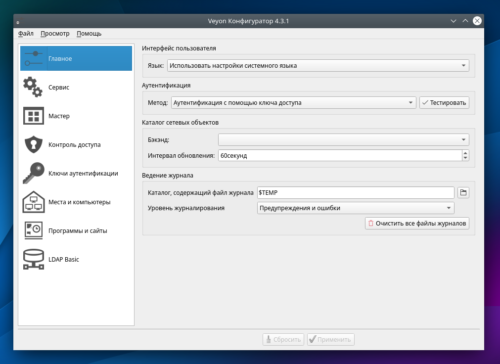
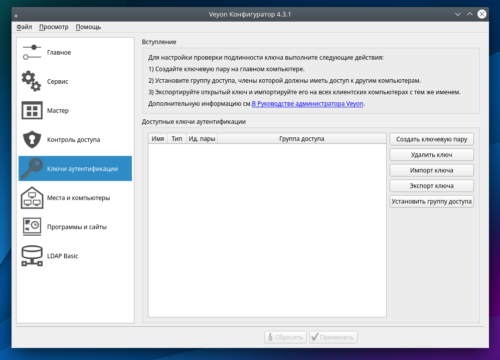
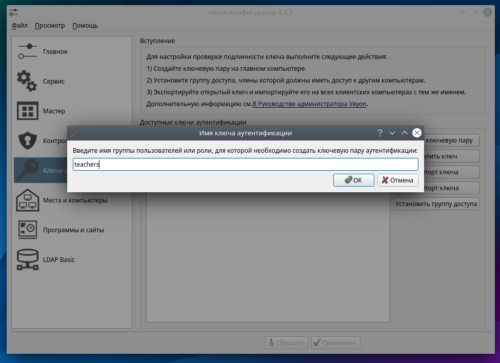
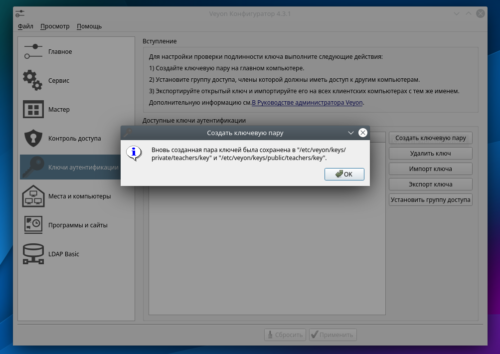
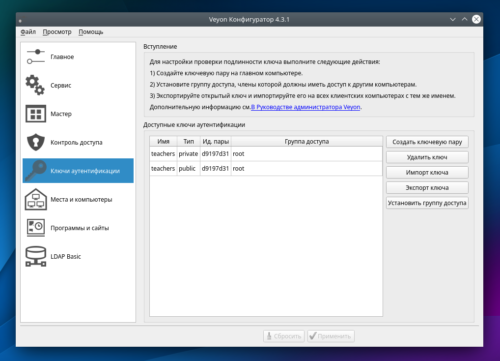
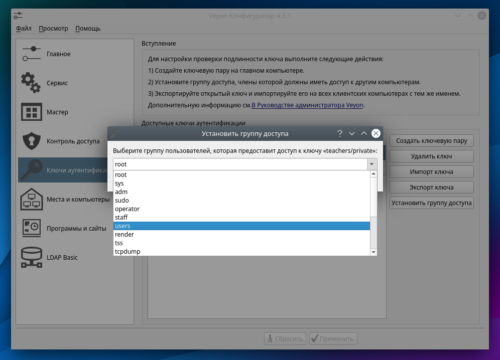
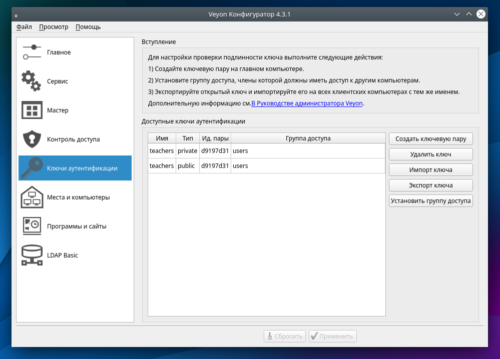
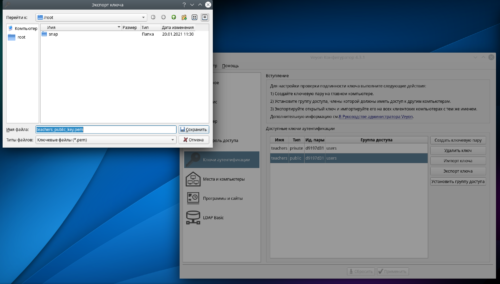
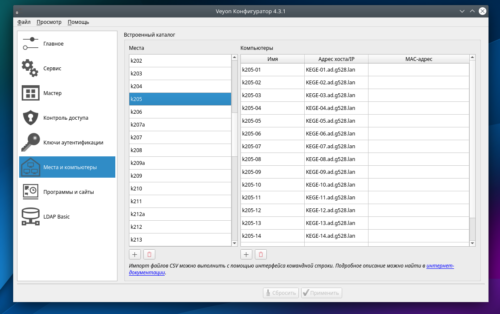





Отличная кроссплатформенная программа. Богатый функционал, даже в бесплатном варианте. Не хуже проприетарных конкуретов